X
Cet article a été rédigé avec la collaboration de nos éditeurs(trices) et chercheurs(euses) qualifiés(es) pour garantir l'exactitude et l'exhaustivité du contenu.
L'équipe de gestion du contenu de wikiHow examine soigneusement le travail de l'équipe éditoriale afin de s'assurer que chaque article est en conformité avec nos standards de haute qualité.
Cet article a été consulté 8 939 fois.
Apprenez à vider la liste des appels entrants et sortants sur différents téléphones Android. Si vous ne voyez pas le fabricant de votre téléphone ci-dessous, vous pouvez tout de même utiliser une de ces méthodes pour vous guider.
Étapes
Méthode 1
Méthode 1 sur 5:
Samsung Galaxy
-
1Ouvrez votre application Téléphone. Il s'agit de l'icône verte qui se trouve généralement en bas à gauche de votre écran d'accueil [1] .
-
2Appuyez sur ⁝ ou Plus en haut à droite de l'écran.
-
3Appuyez sur Supprimer. Vous verrez des boites apparaitre à côté de chacun des appels de la liste.
-
4Sélectionnez les appels à effacer. Cliquez sur une boite pour supprimer l'appel correspondant ou appuyez sur Tous en haut de la liste pour choisir tous les appels.
-
5Appuyez sur Supprimer en haut à droite de l'écran. L'historique des appels est maintenant vide !Publicité
Méthode 2
Méthode 2 sur 5:
Google et Motorola
-
1Ouvrez votre application Téléphone. C'est l'application qui est représentée par un combiné téléphonique et se trouve généralement en bas de votre écran d'accueil [2] .
-
2Appuyez sur l'icône représentant une horloge. Vos appels les plus récents s'affichent alors.
-
3Appuyez sur ⁝ en haut à droite de l'écran.
-
4Sélectionnez Historique des appels. Tous vos appels entrants et sortants s'affichent maintenant.
-
5Appuyez sur ⁝.
-
6Appuyez sur Supprimer l'historique des appels.
-
7Choisissez OK pour confirmer.Publicité
Méthode 3
Méthode 3 sur 5:
Asus
-
1Ouvrez votre application Téléphone. C'est l'application qui est représentée par un combiné téléphonique et se trouve généralement en bas de votre écran d'accueil.
-
2Appuyez sur ⁝. C'est en haut à droite de la fenêtre.
-
3Sélectionnez Gérer l'historique des appels.
-
4Appuyez sur Supprimer l'historique des appels. Votre journal d'appels complet va s'afficher.
-
5Cochez la boite à côté de Tout sélectionner. C'est la première boite en haut à droite de l'écran et elle vous permet de sélectionner l'ensemble des appels de l'historique.
-
6Appuyez sur l'icône de la poubelle en haut à droite de l'écran.
-
7Choisissez OK pour confirmer.Publicité
Méthode 4
Méthode 4 sur 5:
LG
-
1Ouvrez votre application Téléphone. C'est l'application qui est représentée par un combiné téléphonique et se trouve généralement en bas de votre écran d'accueil [3] .
-
2Sélectionnez Journal des appels.
-
3Appuyez sur ☰. Si vous utilisez un appareil plus ancien, appuyez sur le bouton Menu en bas de votre écran.
-
4Appuyez sur Tout effacer.
-
5Choisissez Oui pour confirmer.Publicité
Méthode 5
Méthode 5 sur 5:
HTC
-
1Ouvrez votre application Téléphone. C'est l'application qui est représentée par un combiné téléphonique sur votre écran d'accueil.
-
2Allez sur l'onglet Historique des appels.
-
3Appuyez sur ⁝.
-
4Appuyez sur Supprimer l'historique des appels. Vous verrez alors des cases apparaitre à côté de chacun des appels que vous avez passés.
-
5Choisissez les appels à effacer. Vous pouvez sélectionner les cases à côté de chaque appel ou appuyer sur Tout sélectionner.
-
6Appuyez sur Supprimer.Publicité
Références
À propos de ce wikiHow
Publicité
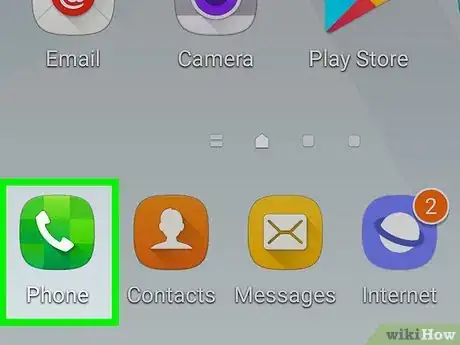
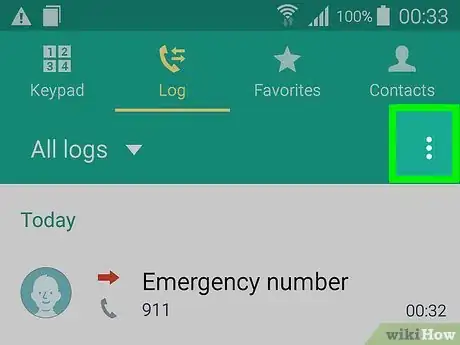
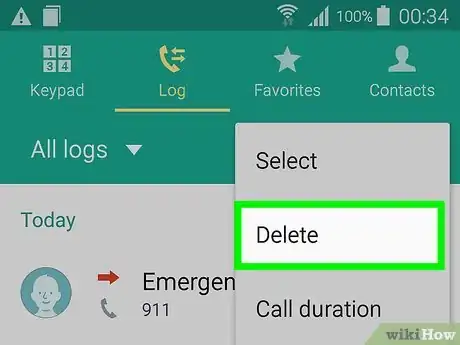
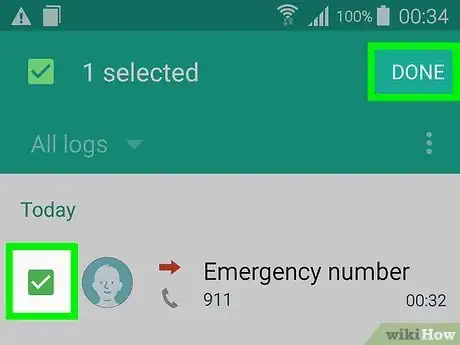
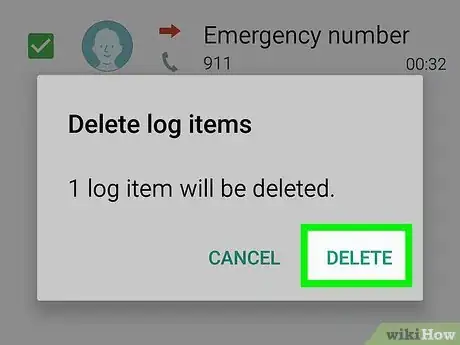
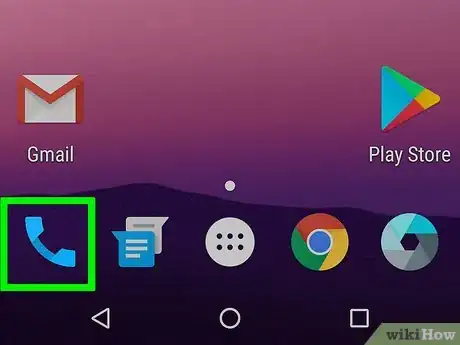
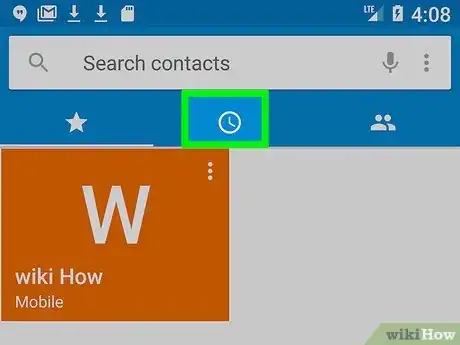
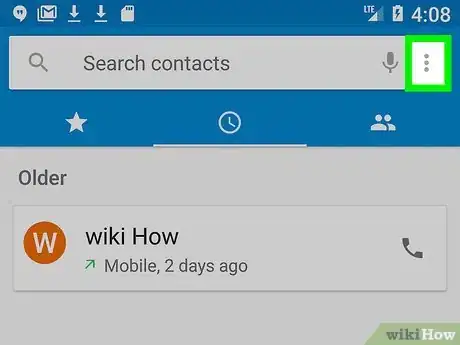
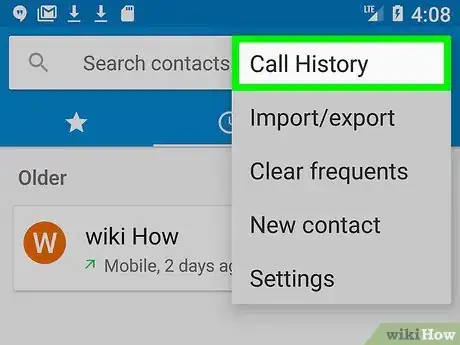
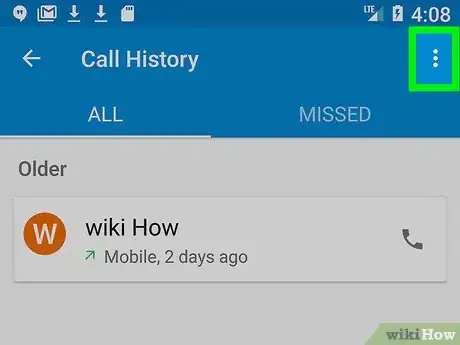
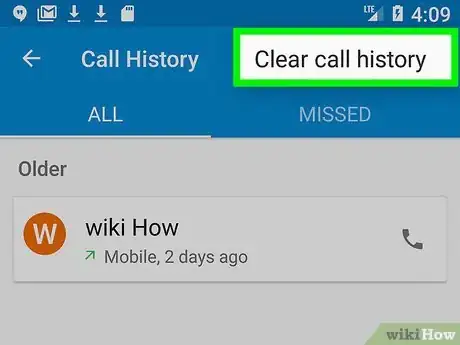
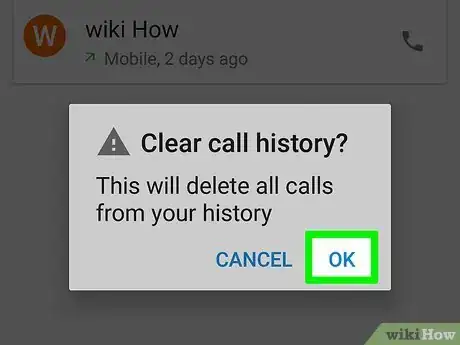
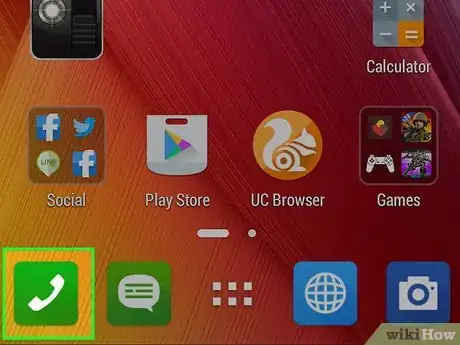
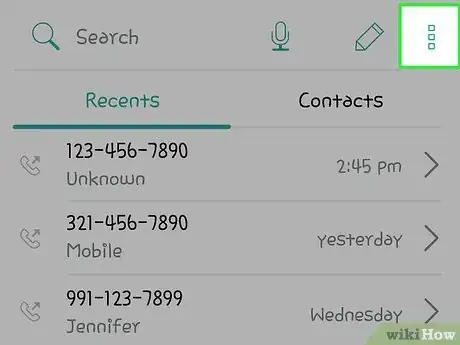
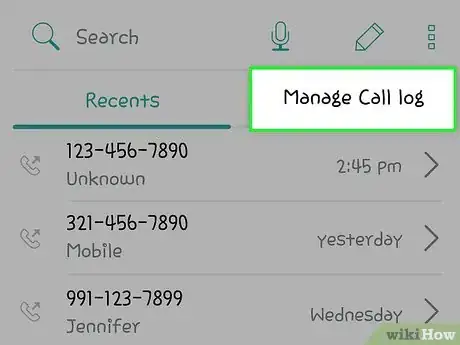
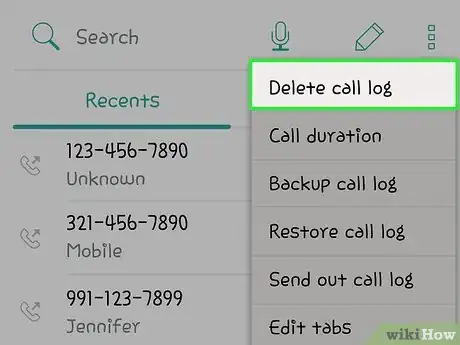
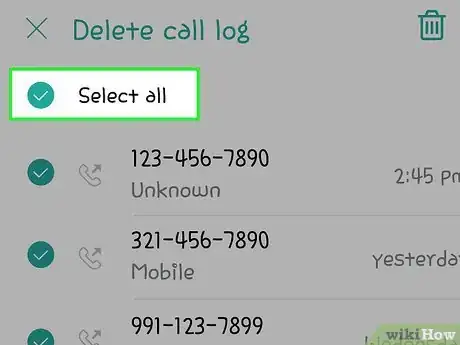
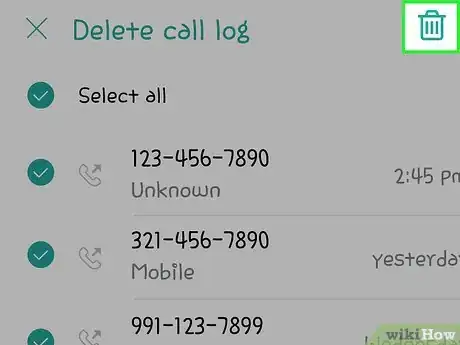
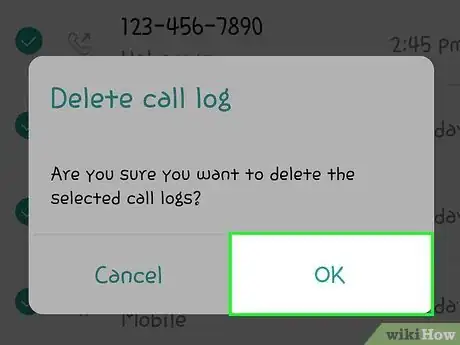
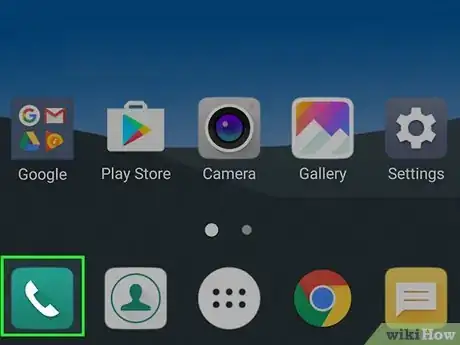
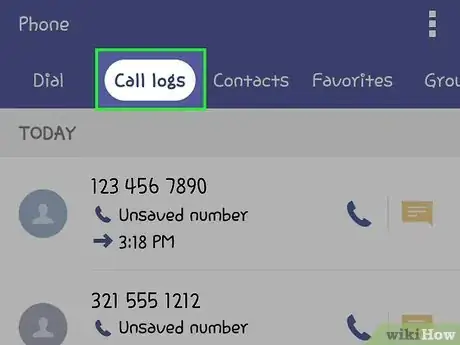
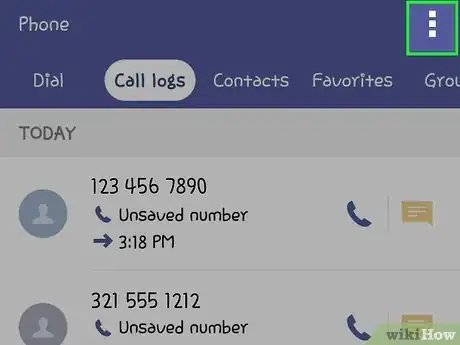
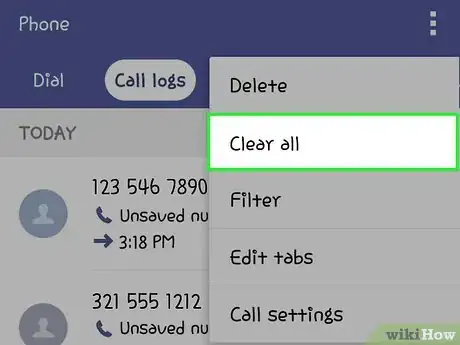
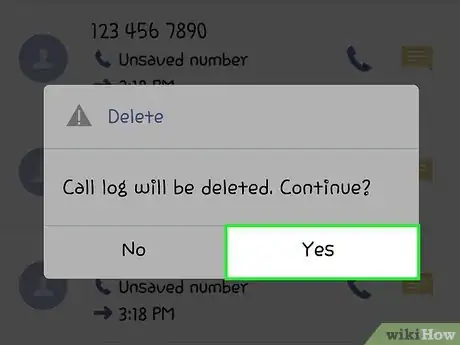
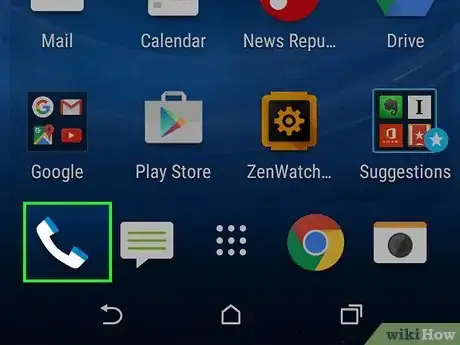
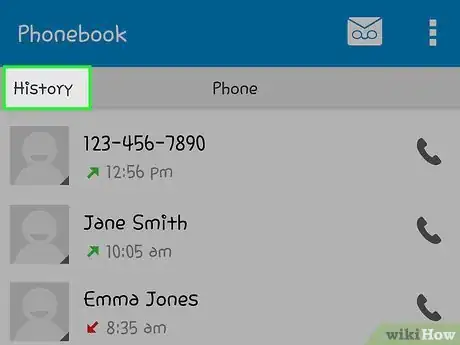
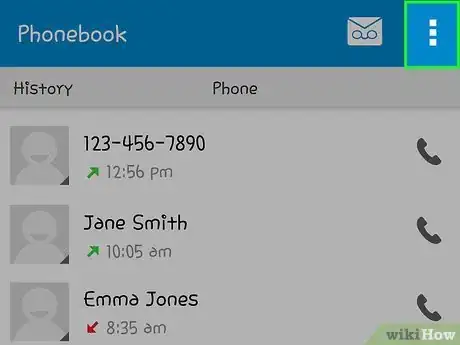
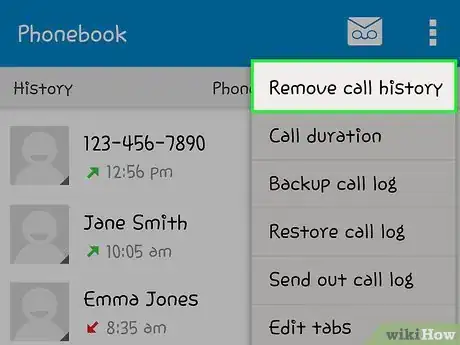
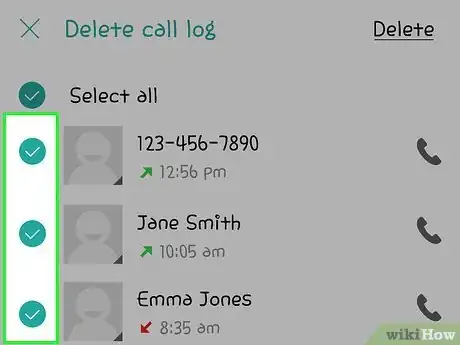
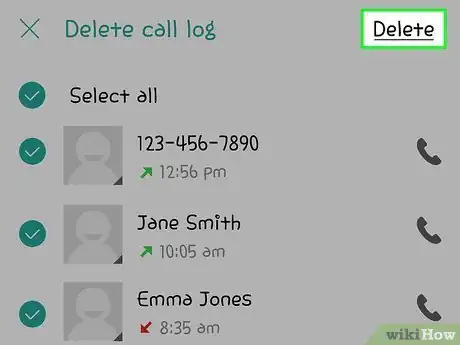
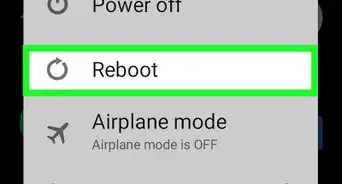
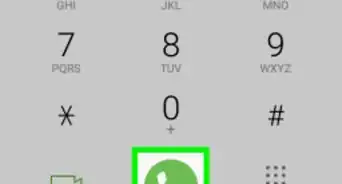
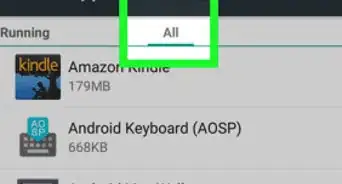
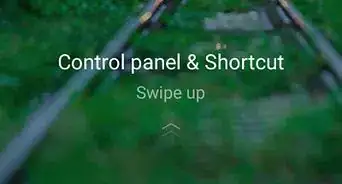
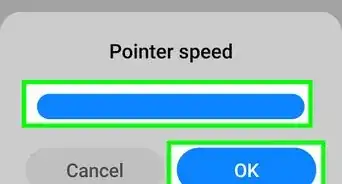
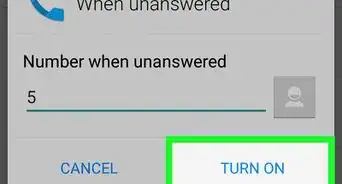
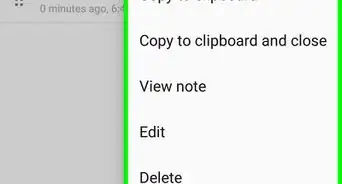
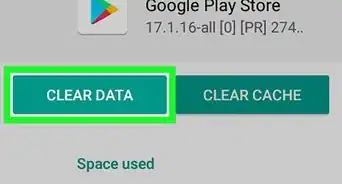
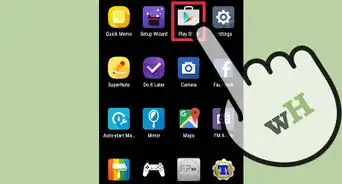
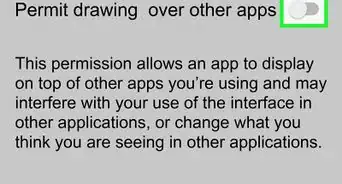
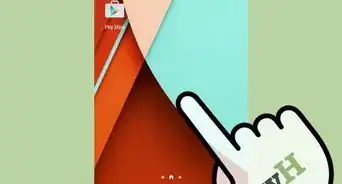
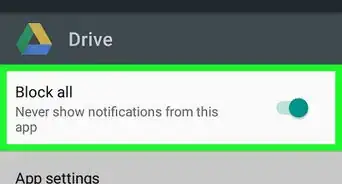
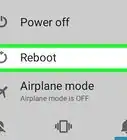
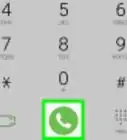
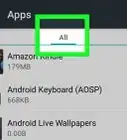
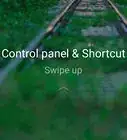

L'équipe de gestion du contenu de wikiHow examine soigneusement le travail de l'équipe éditoriale afin de s'assurer que chaque article est en conformité avec nos standards de haute qualité. Cet article a été consulté 8 939 fois.